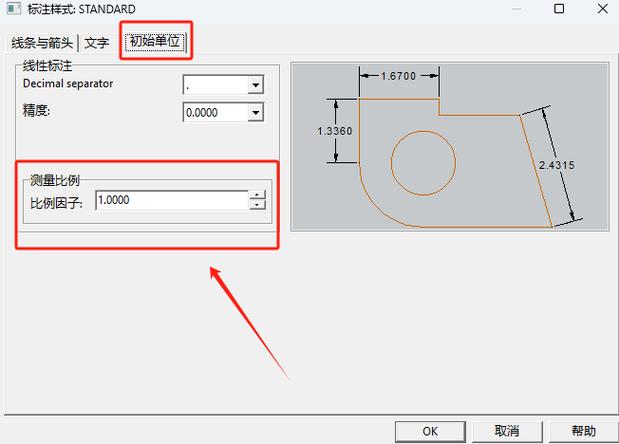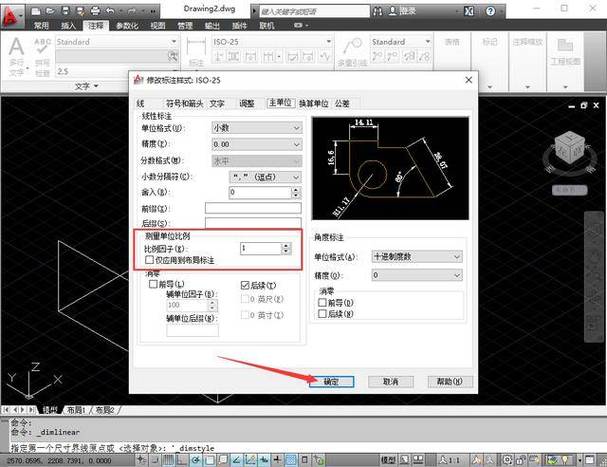本文概述:在使用CAD软件进行图纸设计时,线型之间的比例对于图纸的清晰度和可读性至关重要。掌握如何调整CAD中的全局线型比例因子,不仅可以帮助用户更好地控制线型的显示效果,还能有效提升图纸的质量和工作效率。
在CAD软件中,全局线型比例因子是一个非常重要的参数,它直接影响到线型在图纸上的显示效果。如果比例因子设置不当,可能会导致图纸中的线型过于密集或稀疏,从而影响图纸的视觉表现和理解。因此,为了确保图纸的准确性和专业性,了解如何调整这一比例因子显得尤为重要。首先,我们需要知道CAD中的
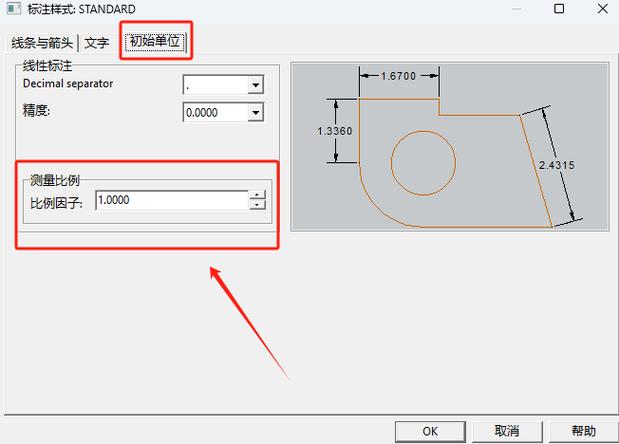
线型
是如何定义的。在CAD内,一个线型可能包含不同类型的重复元素,如实线、虚线、点划线等,这些构成一个完整的线型样式。当设置全局线型比例因子时,我们是在调整这些元素之间的距离和间隔比例,以达到所需的视觉效果。要调整CAD中的全局线型比例因子,用户通常会使用操作命令“LTSCALE”。这个命令用于定义图形中所有线型的全局比例。在模型空间内进行此调整后,能够快速看到线型外观的变化,方便用户根据图纸需求做出相应调整。为了开始调整线型比例因子,首先打开需要操作的CAD图纸文件。进入“模型空间”界面,通过键盘输入命令“LTSCALE”,随后按下“Enter”键以激活该命令。接着,系统会提示输入新的比例因子数值。此时,你可以根据当前图纸要求选择合适的比例数值来设定。例如,如果当前线型显示过于密集,可以选择较大的比例因子。反之,如果线型显示过于稀疏,则应选用较小的比例因子。调整之后,建议对线型显示效果进行观察和评估。如果设置的比例因子仍未达到预期效果,可以反复调整,并在每次修改后重新检查图纸的整体美观性和可读性。此外,除了通过命令调整比例因子,用户还可以通过CAD的属性面板,对于特定线型和图层进行独立调整,进一步优化线型展示效果。值得注意的是,CAD中的比例因子不仅影响线型外观,还可能对打印输出产生影响。因此,在完成各项调整后,务必要进行模拟打印,确保打印出的图纸与屏幕显示的效果一致。这可以避免在实际打印时出现不必要的问题。
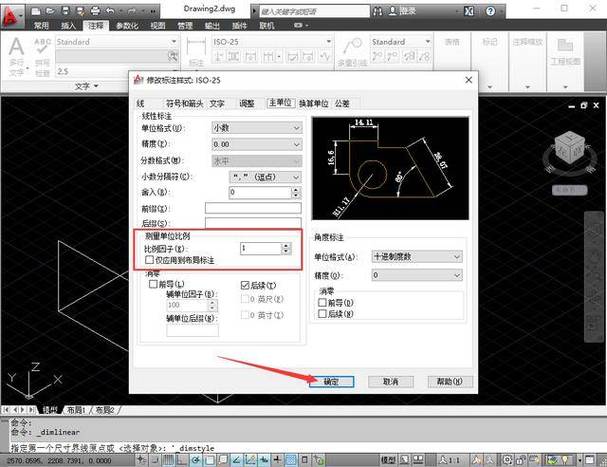
实践
过程中,如果你遇到线型在布局空间与模型空间显示不符的情况,那么可能需要对布局空间中的线型比例因子进行单独调节。此时可以使用“PSLTSCALE”命令,该命令允许设置布局空间中特定的比例因子,使其与模型空间中设置的比例因子相匹配。另外,考虑到不同项目和行业对线型有不同的标准和要求,最好在开始项目前满足相关行业规范和标准,以确保制作高质量的图纸。遵守这些规范不仅有助于提高工作质量,还能使你的工作成果更加专业化。综上所述,调整CAD中的全局线型比例因子是一项技术性很强的工作,需要综合考虑图纸的展示效果、行业标准以及个人审美。通过合理设置这一因子,可以大幅提升图纸的可读性和专业性。在实际操作过程中,应充分利用软件提供的工具和命令,并依据具体情况灵活调整,确保最终结果符合预期。同时,通过不断练习和经验积累,可以更熟练地掌握这一技巧,成为CAD绘图领域的行家里手。
BIM技术是未来的趋势,学习、了解掌握更多BIM前言技术是大势所趋,欢迎更多BIMer加入BIM中文网大家庭(http://www.wanbim.com),一起共同探讨学习BIM技术,了解BIM应用!